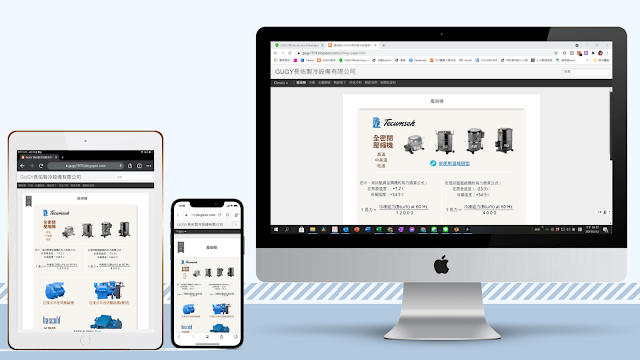用Canva做影片測試
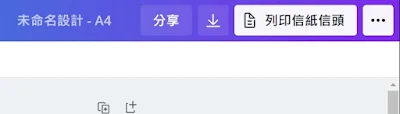
不斷的在 Canva 的範本中想試出更好的結果 網站模式每個範本都可以有 但因為 範本有其預設值,比如:列印傳單、展示簡報、下載 如要做成網站內容,還是以網站範本比較方便 於是一開始還是選擇:網站/行動裝置優先網站為主 手機看字體大一點比較貼心 後來發現 簡報裏的"展示簡報"也很有趣 它的預設功能是 "展示並錄製" 其他範本也有這功能,只是在略下方,一開始沒引起我注意 也沒去試它怎麼使用 展示簡報成功吸引我 於是本來在網站範本中做的關於我 又被搬到展示簡報中重弄了一次 還愛現的加音樂弄成了 .mp4 本來任何簡報軟體都嘛有這玩意 但不用再找美圖,不用擔心音樂版權問題 還可以直接錄製線上說明 一整個超方便,so cool. 後知後覺,總比不知不覺好 何時學會,就何時好好運用它吧💖 於是也鼓起勇氣的開始使用 Youtube 本來想用 部落格的名字當頻道 因為 Canva Pro 有預設 版權使用者 所以還是以個人的頻道開始囉 Canva 最大的好處就是簡單方便 當然都會有相對應的軟體 但 行銷工作要把最主要的時間留給文案發想 設計的內容和工具要愈精簡愈好 浪費太多時間在設計圖文,卻擠不出相對應的文案 那壓力便會山大起來 把工具玩熟後,陸續的產出及應用就相對簡單多了 妳說是吧? 我的影音 YouTube說明 用Canva做影片測試 我的影音 YouTube說明 用Canva做短影片操作 其他更多 Canva的應用 Canva 更多應用實例 💖💖💖